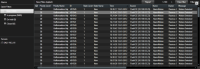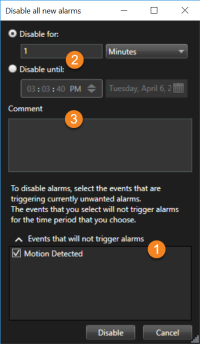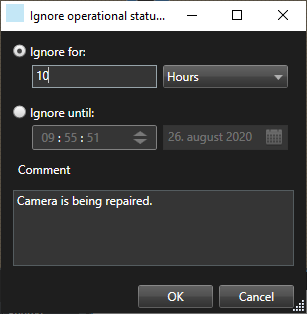이벤트 및 알람
XProtect에서 이벤트 및 알람은 시스템에서 카메라 및 기타 장치를 모니터링하고 XProtect Smart Client의 보안 사고에 대응할 수 있도록 하는 핵심 기능입니다.
-
이벤트는 모션 감지, 카메라 조작 또는 시스템 상태 변경 등 비디오 관리 소프트웨어에서 감지한 특정 사건을 의미합니다. 이러한 이벤트는 일반적으로 카메라, 센서 또는 비디오 관리 소프트웨어 자체와 같은 연결된 장치에서 생성됩니다. 각 이벤트는 시간, 위치, 사건 유형 등 관련 세부 정보와 함께 기록됩니다.
-
알람은 사전 정의된 이벤트에 대해 트리거된 응답입니다. 특정 이벤트가 XProtect 비디오 관리 소프트웨어에 설정된 기준을 충족하면 알람이 활성화됩니다. 보안 담당자에게 알리거나, 레코딩을 시작하거나, 도어를 잠그거나 조명을 켜는 등의 자동화된 시스템 응답을 트리거하는 것과 같은 다양한 조치를 취하도록 알람을 구성할 수 있습니다. 사건이 알람을 트리거하면 맵 또는 스마트 맵을 표시하여 해당 사건이 발생한 위치를 지리적으로 파악할 수 있습니다. 알람이 트리거될 때마다 표시되는 데스크톱 알림 및 경고음을 Windows에서 받을 수 있습니다. XProtect Smart Client 설정에서 맵, 스마트 맵 및 데스크톱 알림을 사용할 수 있는지 여부는 시스템 관리자에게 문의하십시오.
이벤트와 알람을 함께 사용하면 잠재적인 보안 위협을 식별 및 분석하고 이에 대응할 수 있는 강력한 프레임워크를 비디오 관리 소프트웨어 내에서 확보할 수 있습니다. 맵, 스마트 맵, Windows 알림을 사용하여 알람에 신속하게 대응할 수 있습니다.
이벤트
XProtect 비디오 관리 소프트웨어 시스템의 이벤트는 사전 정의된 사건으로, 알람을 트리거하도록 설정할 수 있습니다. 이벤트는 사전 정의된 시스템 인시던트 또는 사용자 정의된 이벤트에 해당됩니다(예를 들면 분석 이벤트 또는 일반 이벤트). 이벤트가 반드시 알람에 연결될 필요는 없지만, 알람에 연결될 수도 있습니다.
일반적으로 이벤트는 감지된 모션을 통해서나 다른 애플리케이션의 데이터에 의해 백그라운드에서 자동으로 활성화됩니다. 이벤트를 수동으로 활성화할 수도 있습니다. 비디오 관리 소프트웨어 시스템에서 이벤트는 레코딩 시작이나 중지, 비디오 설정 변경, 출력![]() 컴퓨터에서 나가는 데이터입니다. IP 감시 시스템에서 출력은 게이트, 사이렌, 스트로보 라이트 등과 같은 장치를 활성화하는 데 자주 사용됩니다. 활성화 같은 동작 혹은 동작의 조합을 트리거하는 데 사용됩니다.
컴퓨터에서 나가는 데이터입니다. IP 감시 시스템에서 출력은 게이트, 사이렌, 스트로보 라이트 등과 같은 장치를 활성화하는 데 자주 사용됩니다. 활성화 같은 동작 혹은 동작의 조합을 트리거하는 데 사용됩니다.
XProtect Smart Client 에서 이벤트를 활성화한 경우, VMS 시스템에서 동작이 자동으로 트리거됩니다. 특정 기간 동안 특정 프레임 속도![]() 모션 비디오에 포함된 정보의 양을 나타내는 측정 단위입니다. 일반적으로 FPS(Frames Per second)로 측정됩니다. 로 특정 카메라에서 레코딩하는 동작을 예로 들 수 있습니다. 시스템 관리자는 수동으로 이벤트를 활성화할 때 발생하는 상황을 결정합니다.
모션 비디오에 포함된 정보의 양을 나타내는 측정 단위입니다. 일반적으로 FPS(Frames Per second)로 측정됩니다. 로 특정 카메라에서 레코딩하는 동작을 예로 들 수 있습니다. 시스템 관리자는 수동으로 이벤트를 활성화할 때 발생하는 상황을 결정합니다.
알람
이 기능은 특정 XProtect VMS 시스템에서만 사용할 수 있습니다. 자세한 내용은 제품 비교 차트를 참조하십시오. https://www.milestonesys.com/products/software/xprotect-comparison/
XProtect VMS 서버에서는 사실상 모든 종류의 인시던트나 기술 문제(이벤트)가 알람을 트리거하도록 설정할 수 있습니다. 모든 알람과 이벤트는 알람 관리자 탭에서 확인할 수 있으며, 이 탭에서는 VMS 인시던트, 상태, 발생 가능한 기술적 문제의 개요를 제공합니다.
XProtect Smart Client에서는 알람 트리거를 직접 설정할 수 없습니다. 시스템 관리자가 XProtect 비디오 관리 소프트웨어 시스템을 구성할 때 알람 트리거를 설정합니다. 알람 관리자 탭은 시스템 관리자가 정의한 설정에 따라 표시되거나 숨겨집니다.
알람 관리자 탭은 알람 또는 이벤트 처리에 대한 전용 뷰를 제공합니다. 이 탭은 자체적으로 활성 알람의 수를 표시합니다.  에 9개 이상의 알람이 표시되었습니다. 알람 관리자 탭에 알람 목록, 개별 알람과 이벤트와 연관된 비디오를 미리보기하는 알람 미리보기가 포함되어 있으며, 그리고 알람과 연관된 카메라의 지리적 위치를 표시하는 지도 또한 포함할 수도 있습니다.
에 9개 이상의 알람이 표시되었습니다. 알람 관리자 탭에 알람 목록, 개별 알람과 이벤트와 연관된 비디오를 미리보기하는 알람 미리보기가 포함되어 있으며, 그리고 알람과 연관된 카메라의 지리적 위치를 표시하는 지도 또한 포함할 수도 있습니다.
이벤트와 알람 의 관계
이 기능은 특정 XProtect VMS 시스템에서만 사용할 수 있습니다. 자세한 내용은 제품 비교 차트를 참조하십시오. https://www.milestonesys.com/products/software/xprotect-comparison/
XProtect 시스템에서 발생하는 사건 또는 기술적 문제를 이벤트라고 합니다. 이벤트는 감시 시스템에 포착된 사용자의 주의나 조치가 필요할 수 있는 모든 발생 사항 또는 활동을 의미합니다 예를 들어 카메라에서 모션 감지를 사용하도록 설정한 상태에서 모션이 감지되면 이벤트가 발생합니다.
이벤트 대응을 위해 시스템 관리자는 XProtect에 알람을 설정합니다. 이벤트가 활성화되면 알람이 트리거되고 XProtect Smart Client에 표시됩니다.
예를 들어 모션 감지 이벤트가 트리거되면 이에 해당하는 알람이 XProtect Smart Client에 표시되어 모션이 감지되었음을 알립니다.
알람과 이벤트는 알람 관리자 탭에서 확인할 수 있으며, 이 탭에서는 사건, 상태, 발생 가능한 기술적 문제의 개요를 제공합니다. XProtect Smart Client 사용자는 알람 트리거를 직접 설정할 수 없습니다. 시스템 관리자가 XProtect 비디오 관리 소프트웨어 시스템을 구성할 때 알람 트리거를 설정할 수 있습니다.
시스템 관리자는 알람 관리자 탭을 표시할지 숨길지 여부를 정합니다.
알람 관리자 탭은 사용자에게 알람 또는 이벤트 처리에 대한 전용 뷰를 제공합니다. 이 탭은 자체적으로 활성 알람의 수를 표시합니다. 9개 이상의 알람이 트리거되면 (9+)  (이)라는 알림 버튼으로 표시됩니다.
(이)라는 알림 버튼으로 표시됩니다.
알람 관리자 탭에 알람 목록, 개별 알람과 이벤트와 연관된 비디오를 미리보기하는 알람 미리보기가 포함되어 있으며, 그리고 알람과 연관된 카메라의 지리적 위치를 표시하는 지도 또한 포함할 수도 있습니다.
수동으로 이벤트 활성화
수동으로 이벤트를 활성화할 수 있습니다. 이벤트를 활성화한 후에는 확인 작업이 없습니다. 선택 가능한 이벤트![]() 감시 시스템에서 발생하는 사전 정의된 인시던트로서 감시 시스템에서 동작을 트리거하는 데 사용됩니다. 감시 시스템 구성에 따라 이벤트는 외부 센서의 입력, 감지된 모션, 다른 응용 프로그램에 의해 발생되거나 사용자 입력을 통해 수동으로 발생시킬 수 있습니다. 예를 들어, 이벤트를 발생시켜 카메라 녹화를 특정 프레임 속도로 만들거나, 출력을 활성화하거나, 전자메일을 보내거나 이들을 조합하는 데 사용할 수 있습니다. 목록은 이벤트 서버, 이벤트가 연관된 카메라 또는 장치별로 그룹화되어 있습니다.
감시 시스템에서 발생하는 사전 정의된 인시던트로서 감시 시스템에서 동작을 트리거하는 데 사용됩니다. 감시 시스템 구성에 따라 이벤트는 외부 센서의 입력, 감지된 모션, 다른 응용 프로그램에 의해 발생되거나 사용자 입력을 통해 수동으로 발생시킬 수 있습니다. 예를 들어, 이벤트를 발생시켜 카메라 녹화를 특정 프레임 속도로 만들거나, 출력을 활성화하거나, 전자메일을 보내거나 이들을 조합하는 데 사용할 수 있습니다. 목록은 이벤트 서버, 이벤트가 연관된 카메라 또는 장치별로 그룹화되어 있습니다.
- 라이브 모드에서 이벤트 창을 확장한 다음 활성화를 클릭합니다.
전역 이벤트가 관련 이벤트 서버 아래에 표시됩니다. 이벤트 서버가 빨간색 아이콘으로 표시되면 사용할 수 없으며 해당 서버에서 이벤트를 활성화할 수 없습니다.
알람 목록 사용
알람 목록에는 수신 알람이 표시됩니다. 가장 최근의 알람이 목록 맨 위에 표시됩니다. 알람 목록에는 ![]() "Milestone Integration Platform"의 줄임말.액세스 제어 또는 자동차 번호판 인식과 같은 플러그 인 및 분석 이벤트
"Milestone Integration Platform"의 줄임말.액세스 제어 또는 자동차 번호판 인식과 같은 플러그 인 및 분석 이벤트
연관된 비디오가 있는 알람이나 이벤트에는 비디오가 첨부되어 있음을 나타내는 아이콘(![]() )이 표시됩니다.
)이 표시됩니다.
-
알람 또는 이벤트 시간에서 스틸 이미지를 미리 보려면 마우스를 아이콘 위에 놓으면 됩니다.
-
카메라 또는 알람이나 이벤트와 연결된 카메라에서 녹화된 비디오를 미리보기하려면, 목록에서 알람 또는 이벤트를 선택합니다.
-
반복되는 알람 사운드를 끄려면 목록에서 사운드와 연관된 알람을 선택하십시오.
알람 목록에서는 다음을 수행할 수 있습니다.
-
목록 표시 방법 지정
-
열 필터링
-
열을 다른 위치로 드래그
-
마우스 오른쪽 버튼을 클릭하여 특정 열 표시 또는 숨기기
이벤트 목록에 모션 감지, 아카이브 실패 등 시스템이나 사용자가 생성한 이벤트는 표시되지 않습니다.
목록은 3초마다 업데이트됩니다.
이벤트 목록을 보려면 설정 모드로 들어가서 속성 창의 이벤트를 선택합니다. 또한 알람 목록 설정을(를) 참조하십시오.
알람 목록의 서버
알람 목록의 왼쪽에서 알람이 발생한 이벤트 서버를 볼 수 있습니다.
대부분의 XProtect 비디오 관리 소프트웨어 시스템에는 단일 이벤트 서버만 있지만, 일부 시스템은 계층 구조를 지닌 여러 이벤트 서버로 구성됩니다. 액세스한 모든 이벤트 서버가 나열되며 이벤트 서버별로 알람을 필터링할 수 있습니다.
알람 상태
알람은
신규, 진행 중, 대기 중 또는 닫힘.
알람 목록 의 상태 이름 열에서 각 알람의 상태를 볼 수 있습니다. 필터 창을 사용해 특정 기준에 따라 필터링할 수 있습니다. 처음에는 모든 알람이 신규 상태로 표시되지만, 알람이 처리 중이 되면, 그 상태가 업데이트됩니다.
알람 필터
알람 목록을 필터링하여, 관심 있는 알람과 이벤트만 표시하는 몇 가지 방법이 있습니다.
-
알람 목록의 도구 모음에서, 사용자 정의(필터 적용) 또는 필터 없음 텍스트를 클릭합니다. 선택한 필터에 따라 텍스트가 달라질 수 있습니다.
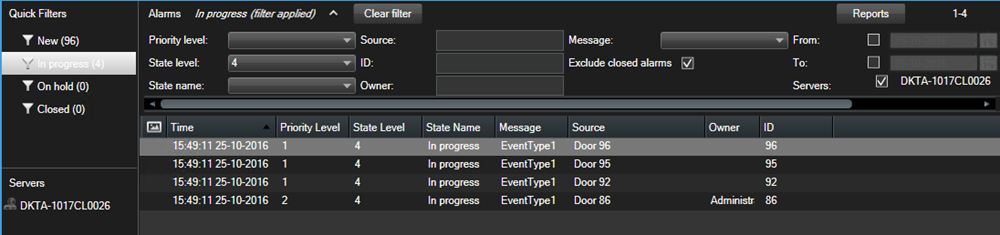
- 필터링하려는 열에 필터링 기준을 입력합니다. 예를 들어, ID 필드에 사용자 ID를 입력하면 목록에 해당 특정 사용자에게 할당된 알람만 표시됩니다.
- 예를 들어, 상태 이름 그리고 소유자 (할당됨)과 같이 필터를 결합할 수 있습니다.
- 필터링되지 않은 알람 목록으로 돌아가려면, 필터 지우기 버튼을 클릭합니다.
- 알람 목록의 내용을 정렬하려면 열의 이름을 클릭합니다.
알람 처리 뷰에 맵 콘텐츠가 포함된 경우 맵에서 하나의 요소(카메라, 이벤트 서버 등)를 마우스 오른쪽 버튼으로 클릭한 다음 알람 표시를 선택하여 알람 목록을 필터링할 수도 있습니다. 이렇게 하면 알람 목록에 선택한 요소의 알람만 표시됩니다.
알람에 대응
알람의 세부 정보 보기 및 편집
알람에는 다양한 방법으로 대응할 수 있습니다.
-
알람 목록 을 추가한 어떤 뷰로든 이동하여 알람을 더블 클릭할 수 있습니다. 알람은 별도의 창에서 열리며, 여기서 알람 사건과 연관된 라이브 비디오를 미리 볼 수 있습니다.
-
XProtect비디오 관리 소프트웨어
 "비디오 관리 소프트웨어"의 줄임말. 시스템 구성 방법에 따라 알람 데스크톱 알림 또한 받을 수 있습니다. 이러한 알림은 화면상에서 15초 간 표시됩니다. 알림을 클릭하면 바로 알람 관리자 탭으로 이동하고 알람 창이 열립니다.
"비디오 관리 소프트웨어"의 줄임말. 시스템 구성 방법에 따라 알람 데스크톱 알림 또한 받을 수 있습니다. 이러한 알림은 화면상에서 15초 간 표시됩니다. 알림을 클릭하면 바로 알람 관리자 탭으로 이동하고 알람 창이 열립니다. -
또한 아래 표에 있는 필드를 변경하여 알람에 대응할 수 있습니다.
| 필드 | 설명 |
|---|---|
상태 | 알람 상태는 이벤트를 처리했는지 여부를 나타냅니다. 알람 상태를 변경할 수 있습니다. 일반적으로 신규 에서 진행 중 으로 상태를 변경한 다음 나중에 보류 중 또는 닫힘 으로 변경할 수 있습니다. |
우선순위 | 알람의 우선순위를 변경합니다. |
할당 대상 | 자신을 포함하여 조직의 사용자에게 알람을 할당합니다. 알람을 할당받는 사람은 알람의 소유자가 되며 알람 목록의 소유자 열에 표시됩니다. |
주석 | 활동 섹션에 추가된 주석과 코멘트를 입력합니다. 주석은 일반적으로 사용자가 취한 조치와 관련이 있습니다. “보안 직원이 용의자 체포", “경찰에 용의자 인도” 또는 “잘못된 알람”을 예로 들 수 있습니다. 주석 필드는 창의 맨 아래에 표시됩니다. |
활동 | 활동은 사용자가 알람을 처리한 방법을 요약합니다. 활동 섹션에는 자동으로 다음이 포함됩니다.
XProtect VMS 서버 구성에 따라 알람은 알람 수신 시 수행할 작업에 대한 지침을 포함할 수 있습니다. 이 지침은 서버 측에서 알람 정의의 일부로 정의됩니다. 이에 해당하는 경우, 알람을 편집할 때 활동이 자동으로 표시됩니다. |
인쇄 | 알람 기록 및 알람 시간의 스틸 이미지 |
알람 승인
알람을 수신하면 승인하여 알람을 처리할 예정임을 표시할 수 있습니다. 사용자가 많은 시스템의 경우 알람을 승인하면 모든 사용자가 누가 어떤 알람을 처리하고 있는지 쉽게 확인할 수 있습니다. 새 알람만 승인할 수 있습니다.
-
알람 목록에서 알람을 마우스 오른쪽 버튼으로 클릭하고 승인 을 선택합니다. 알람 상태가 진행 중 으로 바뀝니다.
- 여러 알람을 동시에 승인하려면 CTRL 키를 누른 상태에서 승인할 알람을 선택합니다.
- 알람을 다른 사람에게 할당하고 지침을 추가하는 등 알람의 세부 정보를 편집하려면 알람을 두 번 클릭합니다.
선택된 이벤트 유형에서 모든 신규 알람 비활성화
이벤트가 잘못된 알람을 트리거하는 경우, 잠시 동안 이러한 유형의 이벤트의 모든 신규 알람을 비활성화하고자 할 수도 있습니다.
예를 들어 특정 카메라 주변에 많은 움직임이 있고 이에 따라 여러 개의 잘못된 알람이 생성되는 경우, 10분 동안 해당 카메라의 모션 감지에 대한 알람을 비활성화할 수 있습니다. 이렇게 하면 잘못된 알람으로 방해받지 않고 주목해야 하는 알람에 집중할 수 있게 됩니다. 알람을 비활성화하면 사용자도 연결되어 있는 XProtect VMS 시스템에 대한 모든 운영자가 영향을 받게 됩니다.
지도상의 알람 관리자 를 사용하여 모든 신규 알람을 비활성화할 수 있습니다.
-
알람 관리자 사용하기: 알람 목록에서 알람 하나에서 마우스 오른쪽 단추를 클릭하고 모든 신규 알람 비활성화 를 선택합니다.
지도 사용하기: 알람 하나에서 마우스 오른쪽 단추를 클릭하고 모든 신규 알람 비활성화 > 비활성화를 선택합니다.
모든 신규 알람 비활성화 창이 뜹니다.
- 알람을 트리거하지 않을 이벤트 목록
 에서, 알람을 트리거하면 안 될 이벤트 유형을 선택합니다.
에서, 알람을 트리거하면 안 될 이벤트 유형을 선택합니다. - 선택된 이벤트 유형이 알람
 을 트리거하지 않을 기간을 지정합니다.
을 트리거하지 않을 기간을 지정합니다. - 선택적으로 선택한 이벤트 유형
 에서 알람을 비활성화하는 이유에 관한 메모를 남길 수 있습니다.
에서 알람을 비활성화하는 이유에 관한 메모를 남길 수 있습니다.
이벤트를 마우스 오른쪽 버튼으로 클릭하면 비활성화된 이벤트의 개요가 나타나고, 어떤 이벤트가 비활성화되 있는지 그리고 해당 이벤트의 시간 초과를 확인할 수 있습니다.
이벤트 서버마다 알람을 비활성화합니다. 이벤트 서버에 장애가 발생하고 다른 이벤트 서버가 인계하면, 장애가 발생한 이벤트 서버에서 비활성화된 알람은 다시 알람으로 표시됩니다.
알람 보고서 인쇄
알람 기록 및 알람 시간의 스틸 이미지(사용 가능한 경우)를 포함하여 알람에 대한 정보가 포함된 보고서를 인쇄할 수 있습니다. 하지만, 알람 목록에서 알람을 여러 개 선택한 경우 이 기능을 사용할 수 없습니다. GDPR 규칙을 준수하기 위해 기본 설정으로 보고서 작성자의 이름은 인쇄된 보고서에 표시되지 않지만 보고서를 인쇄한 사용자의 이름은 표시됩니다. 보고서에 연결된 모든 이름을 표시하려면 이름 표시 버튼을 선택합니다.
- 알람 목록에서 아람을 마우스 오른쪽 버튼으로 클릭합니다.
- 인쇄 를 클릭합니다. 창이 표시됩니다.
- 노트를 추가하려면 노트 필드에 텍스트를 입력합니다.
- 인쇄 버튼을 클릭합니다.
알람 통계 받기
다음 기간 동안 XProtect VMS 시스템에서 트리거된 알람에 관한 통계 데이터를 받으십시오.
- 지난 24시간
- 지난 7일
- 지난 30일
- 지난 6개월
- 작년
알람 보고서 창에서 예를 들어 우선 순위 또는 상태 처럼 카테고리별로 필터링된 알람의 수를 표시하는 두 그래프를 보여주며 두 그래프를 나란히 두고 비교해볼 수 있습니다.
단계:
- 알람 목록 에서, 보고서 버튼을 클릭합니다. 창이 표시됩니다.
- 예를 들어 지난 24시간 처럼 그래프에서 기간을 선택합니다.
- 보고서 선택 목록에서 다음과 같은 카테고리 중 하나를 선택합니다.
- 카테고리
- 상태
- 우선순위
- 닫는 이유
- 사이트
- 응답 시간
- 각 그래프에 대해 하위 필터를 선택합니다. 예를 들어 상태 를 선택한 경우, 첫 그래프에서는 신규 를 선택하고 두 번째 그래프에서는 진행 중 을 선택합니다. 그래프가 채워집니다.
- PDF 보고서로 그래프를 인쇄하려면
 을(를) 클릭합니다.
을(를) 클릭합니다.
맵의 알람
알람 처리 뷰에 하나 이상의 맵(맵 참조)위치가 포함된 경우, 맵에서도 알람을 볼 수 있습니다. 맵은 알람을 트리거하는 카메라, 이벤트 서버 또는 기타 장치의 지리적 위치에 따라 알람을 표시하므로 알람이 발생하는 위치를 즉시 확인할 수 있습니다. 마우스 오른쪽 버튼을 클릭하여 맵에서 직접 알람을 승인, 비활성화 또는 무시할 수 있습니다.
카메라 요소는 마우스를 위에 놓으면 축소판 형식으로 비디오를 표시합니다. 알람과 함께 사용할 경우 알람 발생 시 적색 원이 맵의 그래픽 요소 주변에 표시됩니다. 예를 들어, 특정 카메라와 연결된 알람이 발생할 경우 해당 카메라를 나타내는 그래픽 요소 주변에 즉시 적색 원이 표시되므로, 사용자는 카메라 요소를 클릭하고 카메라의 비디오를 볼 수 있을 뿐만 아니라 표시되는 메뉴를 통해 알람을 처리할 수도 있습니다.
맵의 알람을 나타내는 색상으로 적색이 적합하지 않은 경우 색상을 변경할 수 있습니다.
알람과 연결된 카메라가 번지 레벨 맵에 있으며 구/군/시 레벨의 맵을 보고 있다고 가정해 보겠습니다. 이 경우에는 어떻게 알람을 확인합니까? 핫존(다양한 맵 계층 레벨을 함께 연결하는 그래픽 표시)이 있으므로 전혀 문제가 되지 않습니다. 알람이 구/군/시 레벨 맵에서 감지되는 경우 레벨 사이에 맵 레벨이 있더라도 구/군/시 레벨 맵의 핫존이 적색으로 바뀌며 하위 레벨 맵에 알람이 있음을 나타냅니다.
두 개 이상의 요소의 알람을 볼 수 있는 알람 목록 모드로 돌아가려면 알람 목록에서 필요한 이벤트 서버, 우선 순위 또는 상태를 클릭합니다.
스마트 맵의 알람
장치가 알람을 트리거하고 장치가 스마트 지도에 추가되면 알람은 장치 주위에 빨간색 원으로 표시되거나 장치가 안에 위치한 클러스터 아이콘으로 표시됩니다. 스마트 맵에서 장치 추가, 삭제 또는 편집을(를) 참조하십시오.
스마트 맵 아이콘에 관한 자세한 정보는 카메라 아이콘를 참조하십시오.